Używaj spersonalizowanego podpisu w e-mailach marketingowych
Data ostatniej aktualizacji: czerwca 28, 2023
Dostępne z każdą z następujących podpisów, z wyjątkiem miejsc, w których zaznaczono:
|
|
Podczas wysyłania wiadomości marketingowych możesz użyć tokena personalizacji Podpis, aby wyświetlić na końcu wiadomości własny podpis właściciela kontaktu - pobrany z ustawień jego profilu. Aby utworzyć niestandardowy podpis, musisz mieć dostęp do usługi Sales w zestawie uprawnień użytkownika.
Uwaga: każdy właściciel kontaktu może dostosować swój własny podpis. Nie można tworzyć podpisu dla innych właścicieli kontaktów.
- Na koncie HubSpot przejdź do Marketing > E-mail.
- Najedź kursorem na istniejącą wiadomość e-mail i kliknij przycisk Edytuj lub utwórz nową wiadomość e-mail.
- Kliknij w treść wiadomości e-mail. Umieść kursor w miejscu, w którym chcesz wstawić token podpisu, prawdopodobnie na końcu wiadomości e-mail. W prawej górnej części paska narzędzi rich text kliknij Personalizuj.
- Kliknij menu rozwijane Typ , a następnie wybierz opcję Kontakt.
- W polu wyszukiwania wyszukaj Właściciel kontaktu a następnie wybierz opcję Właściciel kontaktu opcję.
- W wyświetlonym menu rozwijanym Właściwość użytkownika wybierz opcję Podpis. W przypadku gdy odbiorca kontaktu nie ma właściciela i nie chcesz zakończyć wiadomości e-mail bez podpisu, możesz ustawić domyślnego użytkownika dla właściwości Właściciel kontaktu w ustawieniach treści wiadomości e-mail.
- Kliknij przycisk Wstaw.
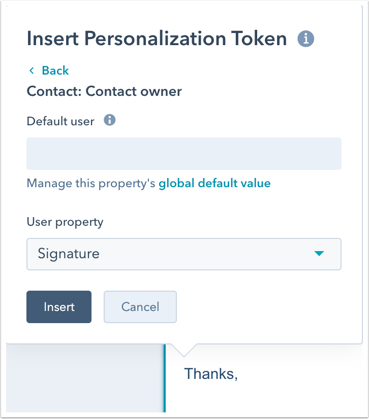
Uwaga: podczas wysyłania testowej wiadomości e-mail będziesz musiał użyć opcji Odbierz wiadomość jako określony kontakt , aby wyświetlić podgląd tej funkcjonalności.